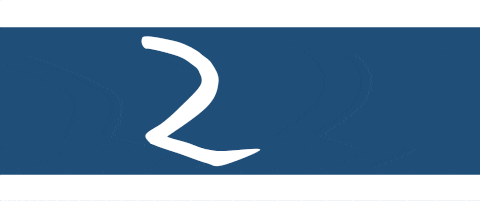
好久不见,不知不觉又到了春游赏花放风筝的季节了呢,不知道大家最近有没有出门感受春天的气息呢?
在这样万物复苏的时光里,相信大家也和小编一样,有一种欣欣向荣的感觉,让人想要奋发、努力,用力的成长,不断壮大,不断坚强。

今天小编要介绍的是另一类大家都很熟悉的函数——求和。
怎么样一键快速求和?怎样按照地区、姓名或者其他条件求和?先算乘积再求和,怎样用一个函数搞定?以上这些问题就是我们今天要学习的内容。
史上最快的求和方式
看到这个标题,你想到的是不是SUM函数?很遗憾,比SUM函数更快的方式也是存在的喔。
下图是一张某公司的区域销售表,要对销量和销售额求和的话,最快的做法其实是:选择D2:E20区域,然后按快捷键【Alt+#】就完事儿啦。

这么一看,如果你手速够快的话,那么完成快速求和连一秒都用不上。当然啦,在D20和E20单元格分别输入函数也不失为一种经典的方法喔,不过哪种方法更快相信你一定感觉得到。

1. 关于快速求和的说明
(1)【Alt+=】为求和快捷键,但有些笔记本电脑中的快捷键需要加按【Fn】键。如果你不管是拍、砸、打、骂电脑,都还是无法使用快捷键,那你还可以在【公式】选项卡中找到【自动求和】下拉按钮,如下图:

(2)单击【自动求和】下拉按钮,还可以选择平均值、计数、最大值、最小值等计算方式。这几个函数的用法都比较相似,一通百通,参数也都比较简单,举一反三就可以啦。
例如,选择D20单元格,使用“平均值”功能,自动弹出函数【=AVERAGE(D2:D19)】,如下图所示:
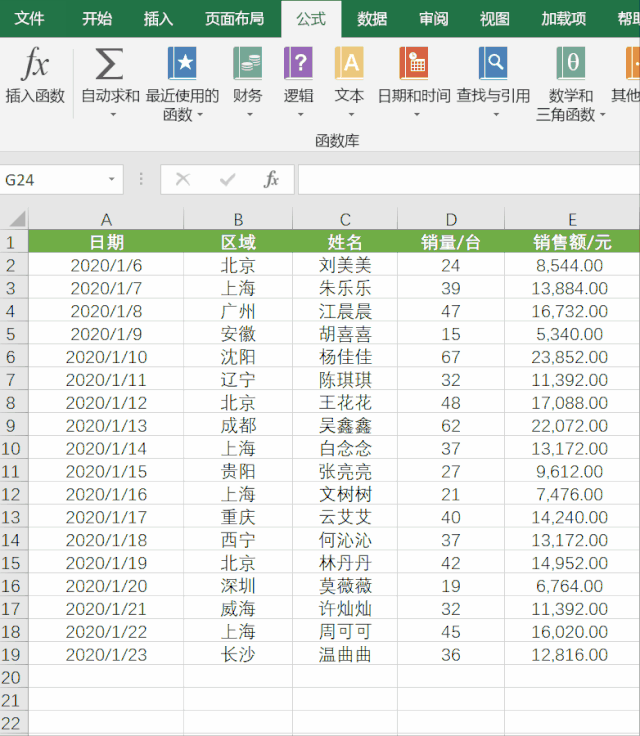

(3)横向或纵向都可求和,如果使用快捷键,那么框选区域时比行或列多选一个单元格即可。
(4)计算时默认的区域不一定正确,可以手动更改。例如,可以在旁边新建表格用于汇总不同的指标,如下图所示:

2. 多区域同时求和
有些表格会包含多个区域,每个区域都要求和,如下图所示:

这时无法使用下拉填充一次完成,使用快捷键【Alt+=】的结果也不尽如人意,中间空行的部分无法自动求和。这时我们只需要多一步操作就可以解决啦,利用之前我们介绍过的【定位】功能,步骤如下:
Step1:
选择需要求和的区域C2:I20,不要选择非数据或无用的区域,特别是不要选择包含空格的区域,按下快捷键【Ctrl+G】→【定位条件】→选择【空值】→单击【确定】按钮,这时所选区域的空单元格被一次性选中,如下图所示:
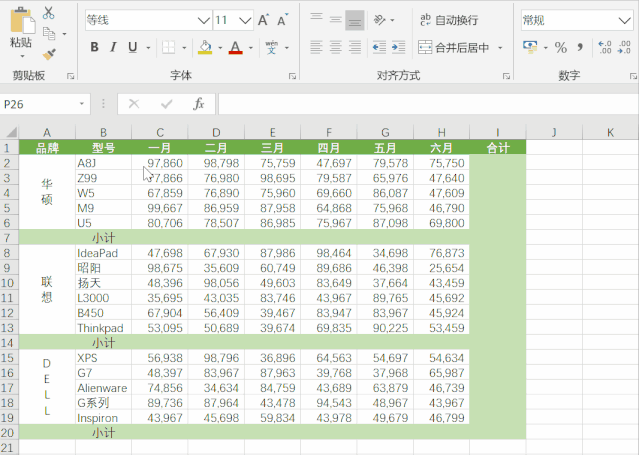

Step2:
接下来就该求和啦,直接按下快捷键【Alt+=】一键求和就可以了:

Ps:
(1)求和一般用SUM函数,在SUM函数中使用不同的引用符则含义不同。
例如:
【=SUM(A1,A5)】表示计算A1+A5的总和。
【=SUM(A1:A5)】表示计算A1到A5的总和。
【=SUM(A1:A5 A3:A8)】表示计算A1到A5,A3到A8这两个区域重叠部分之和。
(2)SUM函数还可以用于跨表求和。
求和PLUS版本:条件求和
SUM函数虽然功能很强大,但还是无法搞定所有的求和。例如某公司三个区域多个办事处的费用支出表,分别要按照以下不同的条件求和,这种时候再使用SUM函数就显得有些力不从心了。
以下图为例,如果要求南方区一共支出多少经费?小于100万元的经费总和?南方区和北方区共计支出多少?这时候我们就不能再使用SUM函数了。

现在就需要用到SUM函数的“Plus”版本——SUMIF函数了,这个函数的名字看起来有点难,但其实是很好懂的。
函数说明:可以把SUMIF函数看作“SUM(求和)+IF(如果)”,合起来就是“有条件地求和”,它的参数如下:
SUMIF包含三个参数(条件区域,条件,求和区域),作用是根据某一条件,匹配到相应的行数,并对某一列的符合条件的行数求和。

1. 单个条件求和
SUMIF函数包含的三个参数:

“南方区”在B列(B:B表示B列,输入参数时选择B列就会自动生成B:B)。
条件是“南方区”(E2)。
求和区域在C列。
综上,最后输入函数【=SUMIF(B:B,E2,C:C)】。

上面这个函数还可以换成【=SUMIF($B$2:$B$12,“南方区”,$C$2:C12)】,计算结果是一样的。
接下来计算小于100万元的经费总和,这就比较简单啦。直接输入函数【=SUMIF(C:C,”<100”)】,结果如下图:

Ps:
条件区域与求和区域相同时,可以省略最后一个参数,条件仍要用双引号括起来。
学会了使用SUMIF函数,就相当于也学会了条件计数函数(COUNTIF)、条件求平均值函数(AVERAGEIF)这类函数啦。
条件计数函数(COUNTIF)和条件求平均值函数(AVERAGEIF)的参数格式如下:
COUNTIF(条件区域,条件)
AVERAGEIF(条件区域,条件,求平均值区域)
要注意的是,COUNTIF函数的参考顺序与SUMIF函数的参考数顺序略有不同。
2. 求和函数简写
接下来是第三个要求:南方区和北方区共计支出多少经费?现在这个问题就很简单啦,就是两个区域经费总和相加,所以函数就应该是【=SUMIF(B:B,”南方区”,C:C)+SUMIF(B:B,”北方区”,C:C)】,如下图所示:

这样计算出来的结果就是正确结果啦,但是这样书写的话函数显得有些冗长,如果条件特别多的话,就更加麻烦了。
这里可以将公式简化为【=SUM(SUMIF(B:B,{“南方区”,“北方区”},C:C))】,其实就是在外面多套了一个函数,将条件合并在一起计算了。
像上面这种情况仍然属于多个单条件之和相加,并不属于多个条件,接下来看看更复杂的多条件求和。
3. 多个条件求和
通过表格可以发现,北方区有几个不同的办事处,现在要求计算北方区A办事处的经费总额,就变成需要同时满足两个条件了,如下图所示:

可是SUMIF函数只能满足一个条件求和,这时我们就需要用到SUM函数的“plus”群攻版本——SUMIFS函数,这个函数可以容纳最多127个条件,妈妈再也不用担心我的函数不够用啦


SUMIFS函数的参数格式为:SUMIFS(求和区域,条件区域1,条件1,条件区域2,条件2……)。仔细观察就可以发现,其实就是将SUMIF函数的最后一个参数放到最前面,再加上多个条件,就变成了SUMIFS函数啦。
现在再来求北方区A办事处的经费总额就很容易啦,直接使用多条件求和公式【=SUMIFS(C:C,A:A,A2,B:B,B2)】,条件看起来还蛮吓人,但是过程还是很轻松吧,当然结果也是相当令人满意啦。

求和至尊版:SUMPRODUCT
接下来要介绍的表格又提出了更高的要求,比如下图中的家电销售表,分别记录了单项的销售数量和单价,但是没有记录总额。
表格是没有什么问题的,计算总额要充分发挥Excel求和功能。这还不简单,在E2单元格输入公式【=C2*D2】,然后下拉填充,最后按快捷键【Alt+=】快速求和,就能得到结果啦:

上面这种做法是无可厚非的,只不过如果我们仅仅只需要最后的一个总数的话,这么做就显得稍微有一些复杂了。
这时我们可以直接在D13单元格输入函数【=SUMPRODUCT(C2:C12,D2:D12)】,且两个参数都可以用鼠标直接框选得到。
如下图所示,用SUMPRODUCT函数计算的结果与填充求和的结果是一致的:
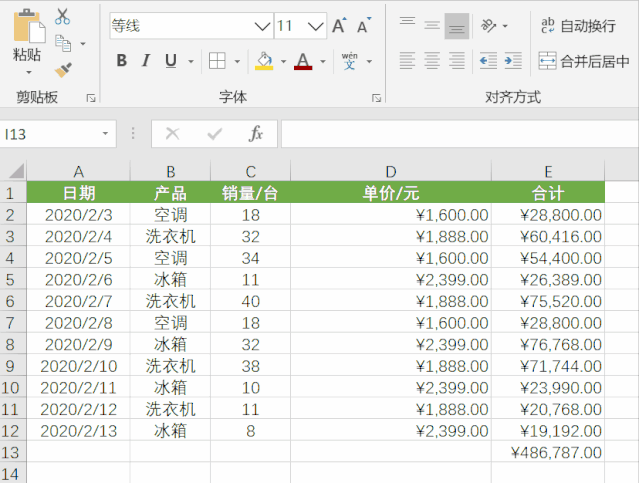


1. 解读SUMPRODUCT
函数说明:SUMPRODUCT函数可以看作:SUM(求和)+PRODUCT(乘积)。
按照Excel运算顺序,合并起来就是先乘积再求和,它的作用就是计算区域乘积之和,参数如下:
SUMPRODUCT(区域1,区域2,区域3,……)
下面用一个简单的例子来帮助理解一下这个函数。
Q:如下图所示,计算A、B、C三列的乘积之和,即A1*B1*C1+A2*B2*C2+A3*B3*C3。

A:在B4单元格中输入函数【=SUMPRODUCT(A1:A3,B1:B3,C1:C3)】,如下图:

(1)每个数组区域是一一对应的,所以大小应一致。如果将函数改成【=SUMPRODUCT(A1:A4,B1:B3,C1:C3)】,则会弹出提示【#VALUE!】,因为数组区域大小不一致。
(2)公式中每个参数直接引用单元格区域,用逗号隔开即可;如果是数组,则还需要用大括号“{ }”括起来。例如,上面的公式可以改为【=SUMPRODUCT({1;2;2},{2;3;2},{3;4;2}】,其计算结果是一致的,要注意数组中的数字用分号“;”隔开,如下图所示:

2. SUMPRODUCT多条件求和
SUMPRODUCT函数还可以用于多条件求和(是的,没错,就是跟SUMIFS函数一样的多条件求和),参数格式如下:
SUMPRODUCT(条件1*条件2*…,求和区域)
下面仍然以刚刚的“家电销售表”为例,求2月份冰箱销售的总和。
Step1:
用辅助列E列求出各单次销售合计,在E2单元格输入【=C2*D2】,下拉填充。

Step2:
输入函数求和
【=SUMPRODUCT((MONTH($A$2:$A$12)=2)*($B$2:$B$12=$H2)*$E$2:$E$12)】。

SUMPRODUCT参数分解:
条件1:(MONTH($A$2:$A$12)=2),表示在A2:A12区域挑选月份为2月的数据。
条件2:($B$2:$B$12=$H2),表示在B2:B12区域挑选冰箱(H2)。
求和区域:$E$2:$E$12,直接引用单元格区域。
注意:不能采取整列引用(如A:A);如果需要进行拖曳填充,则要考虑区域的绝对引用。
今天的内容就是这些啦,如果你对Excel/PPT/Word软件操作技能感兴趣的话,千万不要忘了关注我们喔~






















